Протокол практической работа № 3
Практическая работа 1
Тема: Создание архива данных. Извлечение данных из архива
Цель работы. Изучение способов и методов архивации данных. Приобретение умения выполнять упаковку файлов в архив и распаковку архивов
План
1) Изучить основные понятия архивации файлов
2) Выполнить упаковку файлов в архив
3) Ответить на контрольные вопросы
Краткие сведения
В недалеком прошлом размер жесткого диска (винчестера) исчислялся несколькими десятками мегабайт, а не несколькими сотнями гигабайт, как сейчас. В процессе работы ощущалась острая нехватка свободного места на диске. Эта же проблема актуальна и на сегодняшний день, не смотря на стремительный рост объемов дисков. Если раньше нам не хватало 20 Мб, то сегодня нам не хватает 20 Гб. С ростом объемов винчестеров растут и размеры создаваемых программ. Поэтому проблема архивирования данных и сжатия файлов остается так же актуальной, как и 10, и 20 лет назад.
Иногда просто необходимо хранить файлы в архивах. Архивы меньше занимают места на диске и, кроме того, несколько файлов можно поместить в один.
Архивирование данных - это процесс сжатия файлов, с целью освобождения места на диске.
Часто случается так, что данные не помещаются на дискету или на компакт-диск, а после того как вы выполните архивирование данных, все прекрасно поместится. Особенно хорошо сжимаются тестовые файлы, если повторов очень много, то сжатия можно добиться до 10 раз. Хуже сжимаются цветные графические файлы. Можно сказать, что в среднем архиваторы дают выигрыш в 2-3 раза.
Программа, которая сжимает текстовый файл, называется упаковщиком или архиватором. Программы-упаковщики архивируют не только текстовые файлы, а также программы, звуковые, графические, видеофайлы и другие.
Самораспаковывающийся (SFX, от англ. SelF-eXtracting) архив — это архив, к которому присоединен исполнимый модуль. Этот модуль позволяет извлекать файлы простым запуском архива как обычной программы. Таким образом, для извлечения содержимого SFX-архива не требуется дополнительных внешних программ. Тем не менее, WinRAR может работать с SFX-архивом так же, как и с любым другим, поэтому если вы не хотите запускать SFX-архив (например, когда не можете гарантировать, что в нем нет вирусов), то для просмотра или извлечения его содержимого можно использовать WinRAR.
В процессе архивирования данных создается архивный файл, который меньше по объему сжимаемых файлов. После создания архива, сжимаемые файлы можно удалить, тем самым освобождая место на диске.
Если же вам снова понадобилось вернуть архивные файлы в первоначальное состояние, то можно распаковать архив, вернув тем самым файлы на прежнее место. Архив при этом можно удалить, чтобы просто не занимал лишнего места на диске.
Существует достаточное количество архиваторов и столько же типов архивных файлов. Среди них самыми распространенными являются ZIP и RAR.
Если у вас нет на компьютере никакого архиватора, то можно воспользоваться встроенным архиватором Windows, который отвечает за работу с zip-архивами.
Задания к практической работе
Задание 1.Упаковать в архивы обычным и максимальным методом сжатия архиваторами RAR и ZIP папку Basic расположенную в корневом каталоге диска D:. Полученные архивы расположить на диске D: в папке Студенты в папке Вашей группы под именами Basic.rar и Basic.zip (обычным методом сжатия) Basic1.rar и Basic1.zip (максимальным методом сжатия). Дать сравнительную характеристику размеров полученных архивов.
Задание 2.Распаковать архивBasic.rar по адресу D:\Студенты\Ваша группа
Порядок работы
1. Запустить операционную систему Windows 98
2. К заданию 1. С Рабочего стола запустить Windows Commander 5.11. На диске С: откройте папку Arch, затем WinRAR и запустите файл WinRAR.exe (рис. 1)
3. В окне программы WinRAR выбрать объект архивации. Для этого в меню Файл - Выбрать диск указать диск D: и в списке корневого каталога диска выбрать папку Basic (рис. 2)
4. Нажать кнопку Добавить и задать формат архива RAR и метод сжатия обычный.
5. Далее нужно указать место размещения архива. Для этого нажать кнопку Обзор и выбрать диск D:, папку Студенты, папку Ваша группа и имя Basic.rar (рис. 3) и нажать кнопку Открыть, а затем Ok. Затем перейти в окно операционной оболочки Windows Commander 5.11 и открыв D:\Студенты\Ваша группа (рис. 4) записать в тетрадь имя архива и его размер из строки статуса.
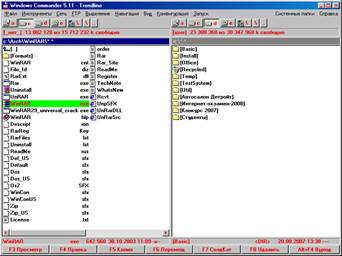 Рис. 1 Рис. 1 | 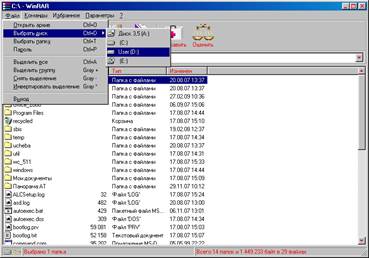 Рис.2 Рис.2 |
6. Затем нажать кнопку Добавить и задать формат архива RAR и метод сжатия максимальный (рис. 5), указать место размещения архива: Обзор, диск D:, папка Студенты, папка Ваша группа и имяBasic1.rar. Перейти в окно операционной оболочки Windows Commander 5.11 и открыв D:\Студенты\ Ваша группа (рис. 4) записать в тетрадь имя архива и его размер. Выполнить сравнительную характеристику размеров архивов Basic.rar и Basic1.rar
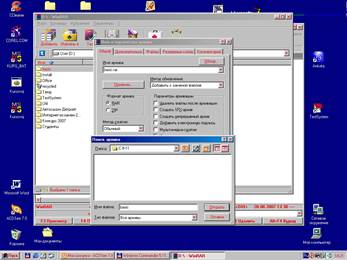 Рис. 3 Рис. 3 | 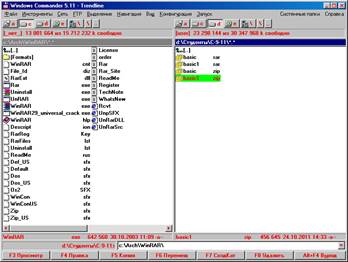 Рис. 4 Рис. 4 |
7. Далее выполним архивацию с использованием архиватора ZIP. Нажать кнопку Добавить и задать формат архива ZIP и метод сжатия обычный. Указать место размещения архива: Обзор, диск D:, папка Студенты, папка Ваша группа и имя Basic.zip. Перейти в окно операционной оболочки Windows Commander 5.11 и открыв D:\Студенты\ Ваша группа (рис. 4) записать в тетрадь имя архива и его размер.
| 8. Нажать кнопку Добавить и задать формат архива ZIP и метод сжатия максимальный (рис. 5). Указать место размещения архива: Обзор, диск D:, папка Студенты, папка Ваша группа и имя Basic1.zip. Перейти в окно Windows Commander 5.11 и открыв D:\Студенты\ Ваша группа (рис. 4) записать в тетрадь имя архива и его размер. Выполнить сравнительную характеристику размеров архивов Basic. zip и Basic1. zip. |  Рис. 5 Рис. 5 |
9. К заданию 2. Чтобы выполнить распаковку архива необходимо в адресной строке указать месторасположение архива (рис.6) и в списке выделить архив Basic.rar. Затем нажать кнопку Извлечь в и на дереве каталогов указать имя папки Ваша группа в папке Студенты на диске D: (рис. 7). Перейти в окно операционной оболочки Windows Commander 5.11 и открыв D:\Студенты\Ваша группа (рис. 4) проверить наличие распакованной папки Basic
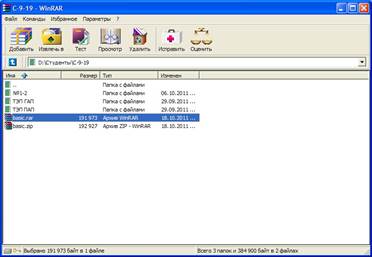 Рис. 6 Рис. 6 |  Рис 7 Рис 7 |
Результаты работы оформить в тетради виде протокола
Протокол практической работа № 3
| Имя папки | Размер папки | Размер архива (архиватор rar) | Размер архива (архиватор zip) | Изменение размера папки архиватором rar, % | Изменение размера папки архиватором zip, % |
Дополнительное задание.Выполнить архивацию файлов с использованием архиваторов, встроенных в операционную оболочку Windows Commander.
Порядок работы
В операционной оболочке Windows Commander на одной панели установить папку, в которой необходимо разместить архив, а на второй выделить файлы (или папку), которые нужно упаковать и в меню Файл выбрать Упаковать. Затем установит нужные параметры и нажать Ok (рис. 8, рис 9).
 Рис. 8 Рис. 8 | 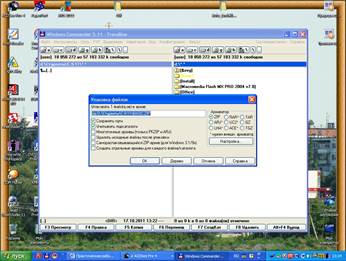 Рис. 9 Рис. 9 |
Контрольные вопросы к практической работе № 2
Обязательная часть
- Для чего используют архивирование файлов?
- Что такое архивация?
- Какие программы называются архиваторами?
- Какие архиваторы являются самыми распространенными?
- Назовите способы упаковки файлов в архив.
- Какой архив называется самораспаковывающимся?
Дополнительная часть
6. Перечислите методы архивации файлов.
7. Вычислите, на сколько Байт произошло уменьшение размера папки после архивации архиватором RAR. Определите процент изменений.
8. Вычислите, на сколько Байт произошло уменьшение размера папки после архивации архиватором ZIP. Определите процент изменений. Сравните процентные соотношения упаковки с использованием архиваторов RAR и ZIP.
9. Какие возможности предоставляет упаковщик в операционной оболочке Windows Commander?
10. Опишите процесс распаковки архива в операционной оболочке Windows Commander.
